WPS将图文网页内容直接转换成为文档的方法分享。我们有时候需要将网页的内容直接转换成为文档来使用。如果我们重新去自己编辑,那么是非常麻烦的。其实可以直接将网页内容转换到文档的,那么如何去操作,一起看看具体的方法吧。
操作方法
1、保存网页,看到中意的网页,执行“文件”→“另存为”,文件类型选择“网页,全部”。
WPS如何进行文字字数统计的操作方法分享
WPS如何进行文字字数统计的操作方法分享。我们在创建一些教材的时候,常常都会有文字的字数的要求。那么我们在便捷文件的时候,怎么快捷的去查看自己当前的文字字数是多少呢?接下来我们来看看统计字数的方法吧。
2、用WPS文字打开html文件。执行“文件”→“打开”,文件类型选择“网页文件”或“所有文件”,以打开刚才下载得到的html文件。
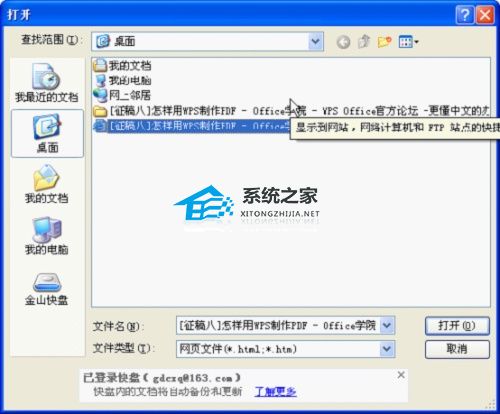
打开后的效果:

3、去掉不需要的部分。注:表格形式出现的正文,可以选中后执行“表格”→“转换”→“表格转换为文本”去除表格外框。去掉多余部分和表格外框后的效果:
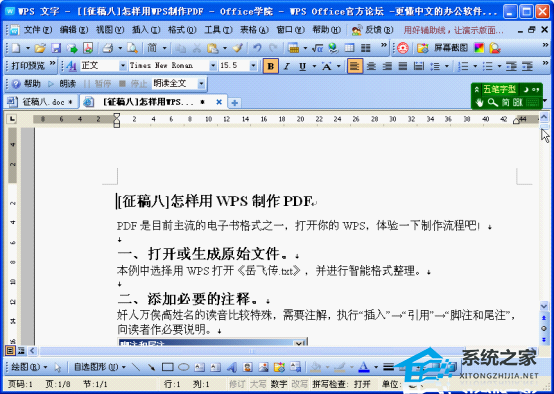
4、另存为WPS文档或WORD文档。 如何将图文并茂的网页快速转换为WPS文档.wps (264.5 KB)。
WPS设置幻灯片自动循环播放的方法分享
WPS设置幻灯片自动循环播放的方法分享。有的时候幻灯片的内容不多,在展示的时候用户想要将幻灯片的内容设置成为循环播放的效果。那么我们如何去进行幻灯片的循环播放设置呢?一起来看看设置的方法吧。


